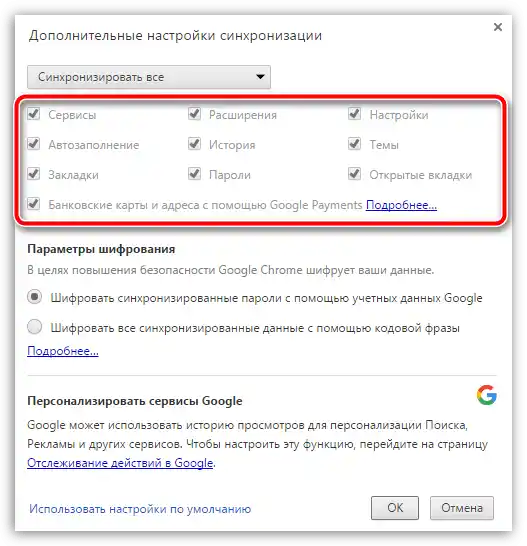محتوا:
روش 1: انتقال اجباری به سایت
بیشتر اوقات، خطاهای حریم خصوصی به مشکلاتی با گواهینامههای سایت که شما سعی در دسترسی به آن دارید اشاره دارند - به عنوان مثال، تاریخ انقضای آنها گذشته است. در بیشتر مواقع، مرورگر امکان انتقال به چنین منبعی را مسدود میکند، اما گاهی اوقات این کار ممکن است. بر روی "اضافی" در پنجره نمایش خطا کلیک کنید و از لینک "انتقال به سایت" استفاده کنید.
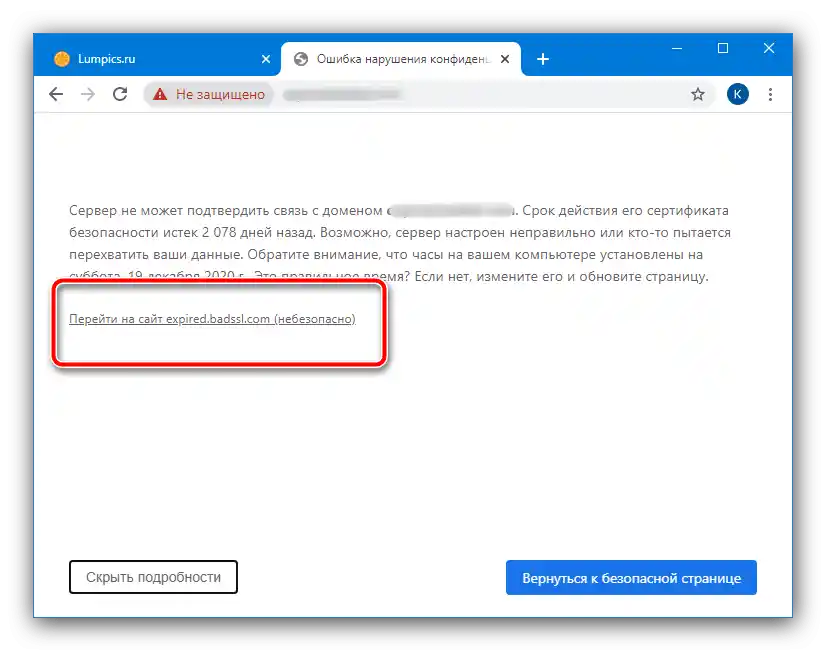
توجه داشته باشید که این کار را به عهده خودتان انجام میدهید، زیرا هیچکس امنیت وارد کردن اطلاعات در چنین صفحهای را تضمین نمیکند. به ویژه باید مراقب باشید اگر سایت از شما بخواهد اطلاعات شخصی وارد کنید - به طور قطع، تحت هیچ شرایطی نباید این کار را انجام دهید.
روش 2: وارد کردن زمان و تاریخ صحیح
همچنین بررسی اعتبار گواهینامهها میتواند به خطاها منجر شود، زمانی که زمان و تاریخ نادرست بر روی کامپیوتر شما تنظیم شده باشد، زیرا عملکرد ابزارهای امنیتی به طور مستقیم به آنها وابسته است و هرگونه عدم تطابق میتواند باعث بروز خطا شود. توصیه میشود اطلاعات در نسخه ویندوز شما را بررسی کرده و مشکلات را در صورت وجود برطرف کنید.
بیشتر: تغییر زمان و تاریخ در ویندوز
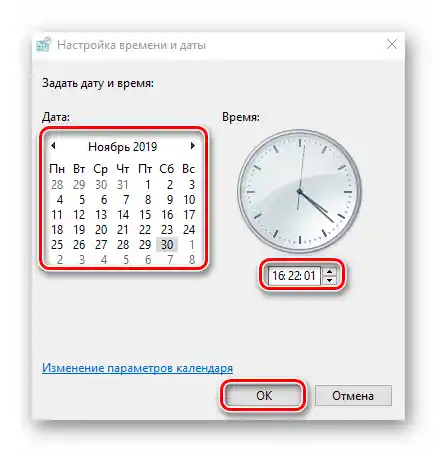
روش 3: حذف تهدید ویروسی
گاهی اوقات، خطاهای حریم خصوصی میتوانند ناشی از فعالیتهای بدافزارها باشند: آنها اغلب به ابزارهای امنیتی کامپیوتر حمله میکنند که در نتیجه به مشکلاتی در سمت دریافتکننده منجر میشود. اگر علاوه بر این، با علائم اضافی مانند رفتار غیرمعمول مرورگر (تغییر صفحه اصلی، برنامه به طور خودکار به سایتهای خاصی منتقل میشود و غیره) مواجه هستید، احتمالاً سیستم شما آلوده است.اصلاح این موضوع با دستورالعملهای زیر ممکن است.
جزئیات بیشتر: مبارزه با ویروسهای کامپیوتری
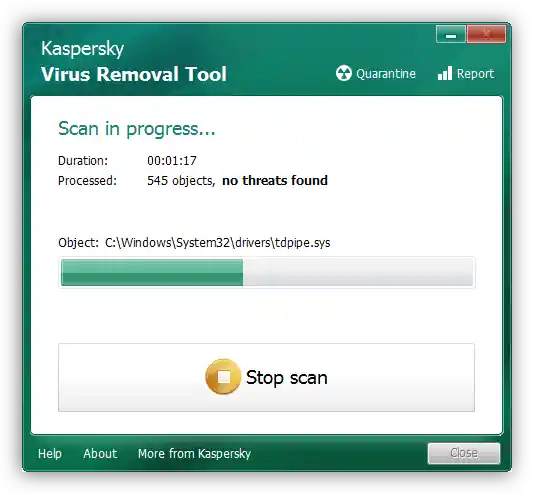
روش ۴: حالت نادیدهگیری هشدارها
گوگل کروم یک برنامه بسیار قدرتمند است که بخش قابل توجهی از قابلیتهای آن به منظور امنیت از کاربر عادی پنهان شده است. یکی از این قابلیتها حالت نادیدهگیری هشدارها است که در آن مرورگر حتی با وجود خطاهای حریم خصوصی به سایت منتقل میشود. اگر هیچیک از روشهای ارائه شده در بالا کمک نکرد، مراحل زیر را انجام دهید:
توجه! تمام اقدامات بعدی را به عهده خودتان انجام میدهید و ما هیچگونه مسئولیتی در قبال از دست دادن اطلاعات شخصی نداریم!
- برای شروع، لازم است یک میانبر دوم از "کروم" روی "صفحهکار" ایجاد کنید. سادهترین روش این است که به پوشه فایل اجرایی اصلی بروید، منوی زمینه آن را باز کنید و از گزینههای "ارسال" – "به صفحهکار (ایجاد میانبر)" استفاده کنید. برای کسب اطلاعات بیشتر و روشهای جایگزین میتوانید به مقاله بعدی مراجعه کنید:
جزئیات بیشتر: چگونه یک میانبر مرورگر روی صفحهکار ایجاد کنیم
- پس از افزودن عنصر، روی آن کلیک راست کرده و گزینه "خصوصیات" را انتخاب کنید.
- به بخش "میانبر" بروید و از کادر "شیء" استفاده کنید: روی آن کلیک چپ کرده و نشانگر را به انتهای آدرس مشخص شده منتقل کنید.
- کلید فاصله را فشار دهید و متن زیر را وارد کنید:
-ignore-certificate-errorدرستی ورودیها را بررسی کرده و به ترتیب روی "اعمال" و "تأیید" کلیک کنید.
- تمام پنجرههای باز را ببندید، سپس از میانبر ویرایش شده برای راهاندازی مرورگر استفاده کنید.پس از بارگذاری کامل آن، سعی کنید به منبع مشکلدار بروید - اکنون باید خطا ظاهر نشود.
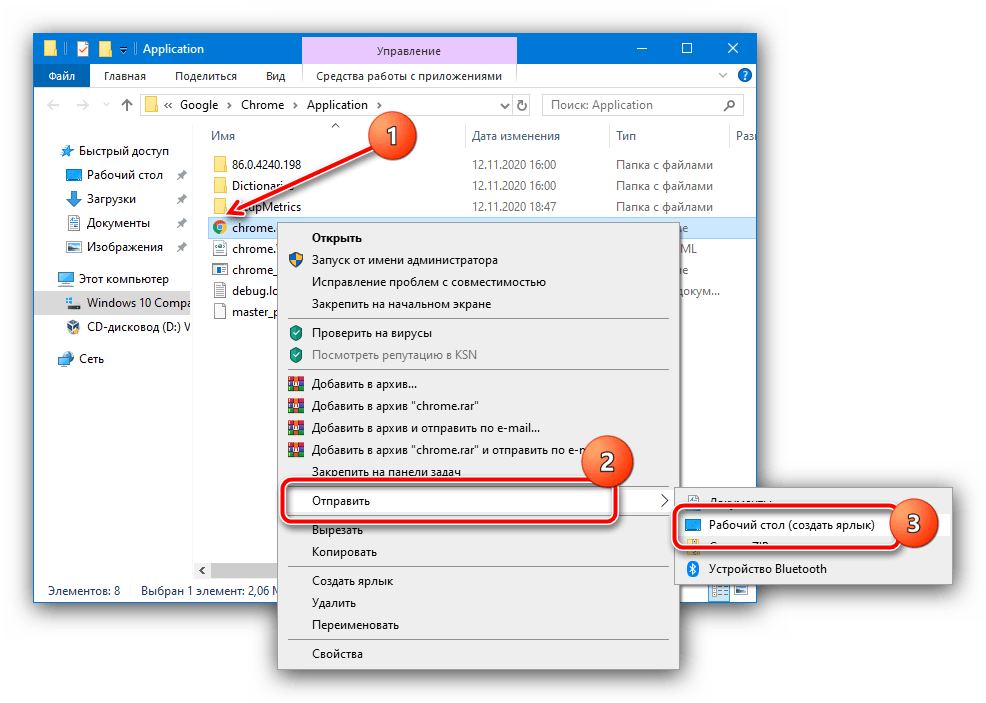
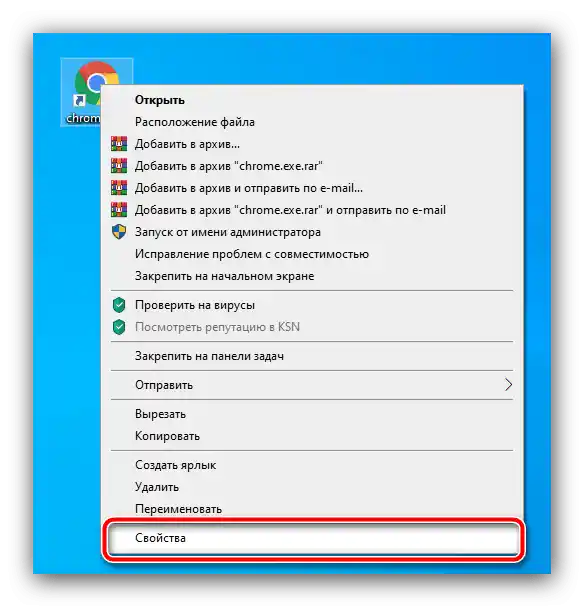
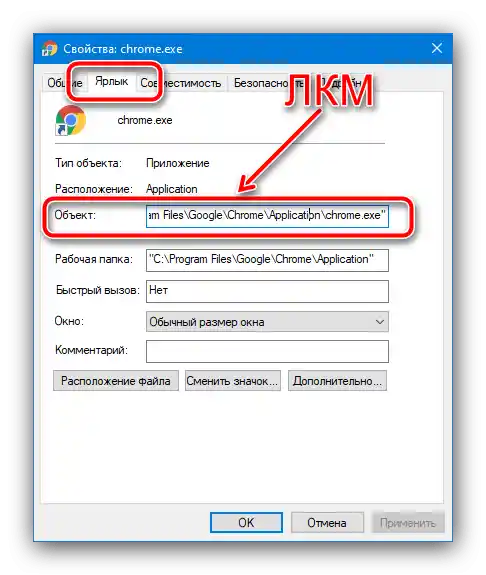
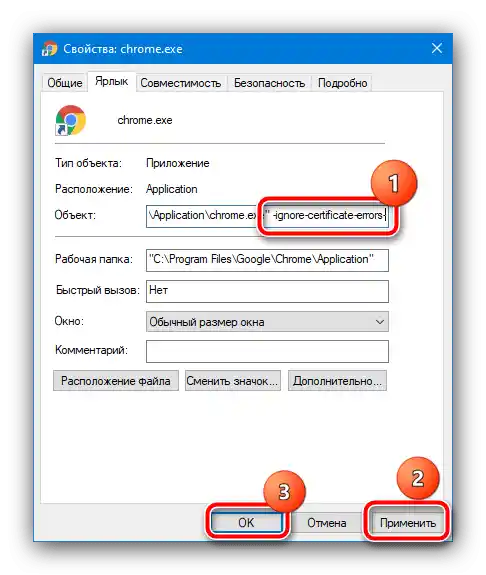
این روش یکی از موثرترینهاست، اما خطرات استفاده از آن بیشتر مزایا را خنثی میکند و استفاده از حالت نادیدهگیری مشکلات گواهینامهها تنها در موارد بسیار ضروری توصیه میشود.
روش ۵: نصب مجدد مرورگر
در برخی مواقع حتی روش قبلی نیز کمک نمیکند، در حالی که سایت با خطا، مثلاً از طریق مرورگر وب دیگری یا با تلفن، در دسترس است. این به این معنی است که مشکل در خود کروم است و سادهترین راه برای رهایی از آن، نصب مجدد برنامه است. البته میتوان به سادگی نسخه موجود را حذف و نسخه جدیدی نصب کرد، اما در این صورت، به عنوان مثال، تاریخچه و نشانکها از بین میروند. ما یک گزینه جایگزین برای نصب مجدد پیشنهاد میدهیم که در آن میتوان دادهها را حفظ کرد - در لینک بعدی، مطلبی با جزئیات موجود است.
بیشتر: چگونه مرورگر Google Chrome را دوباره نصب کنیم